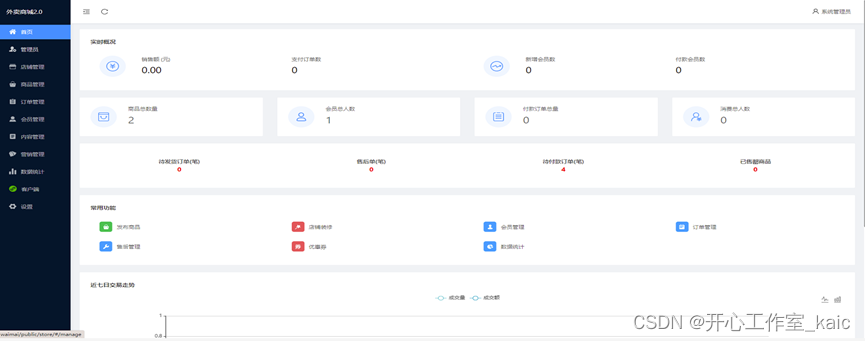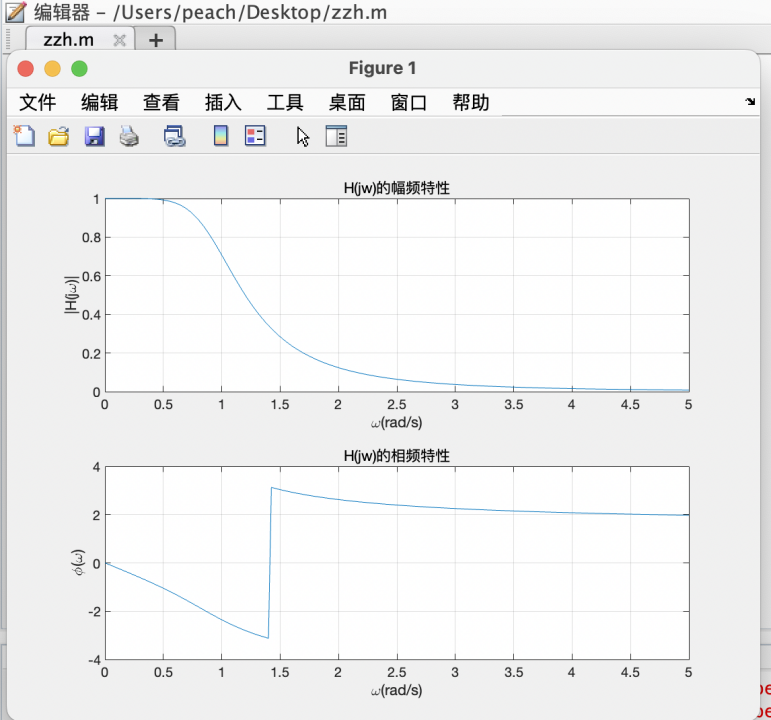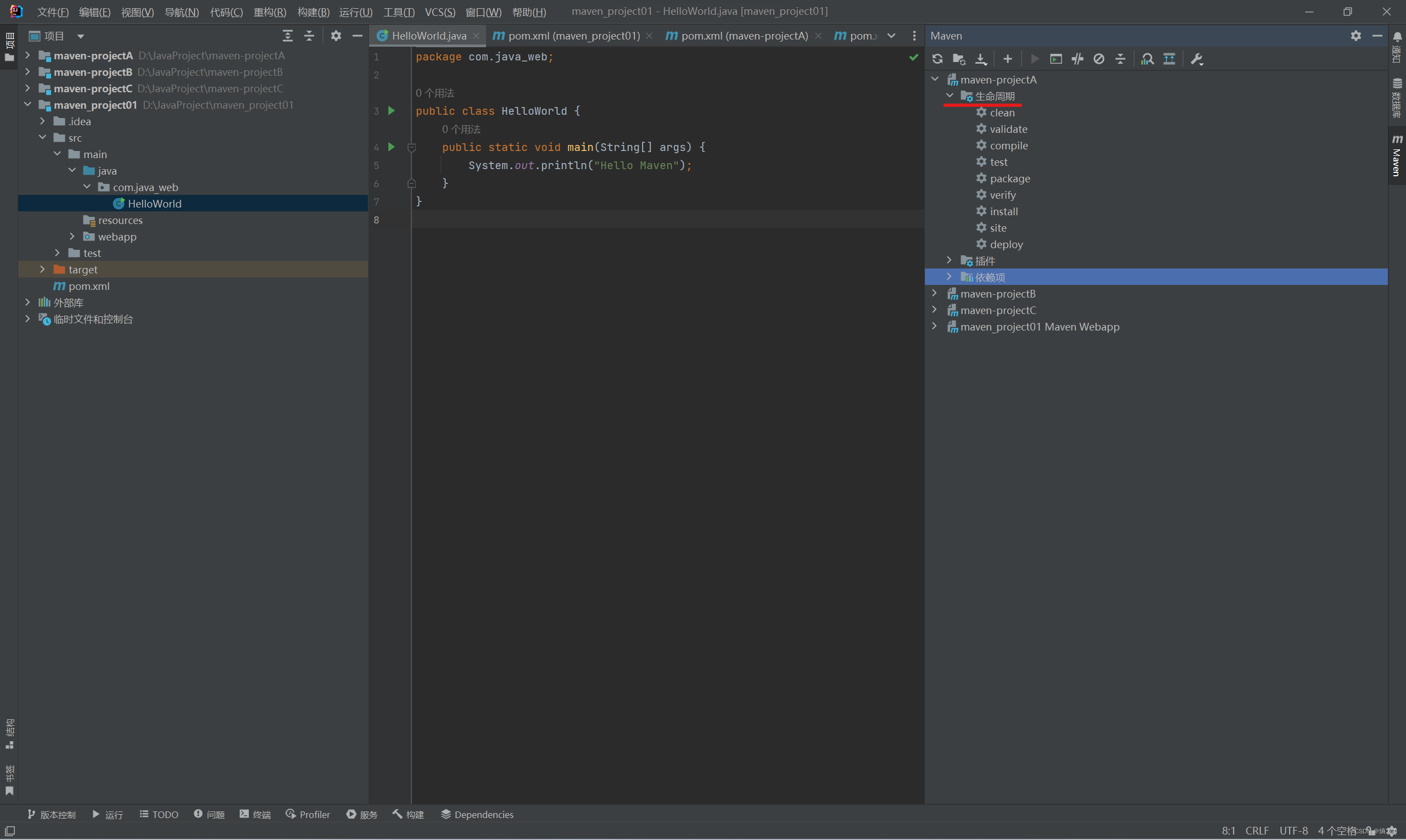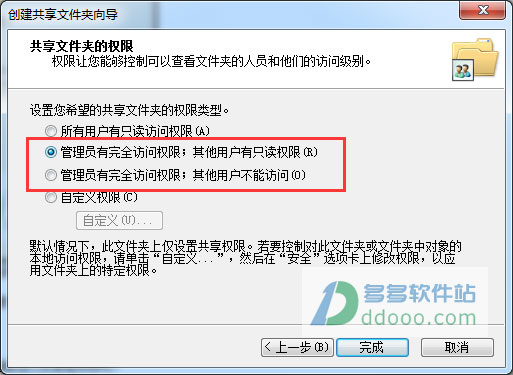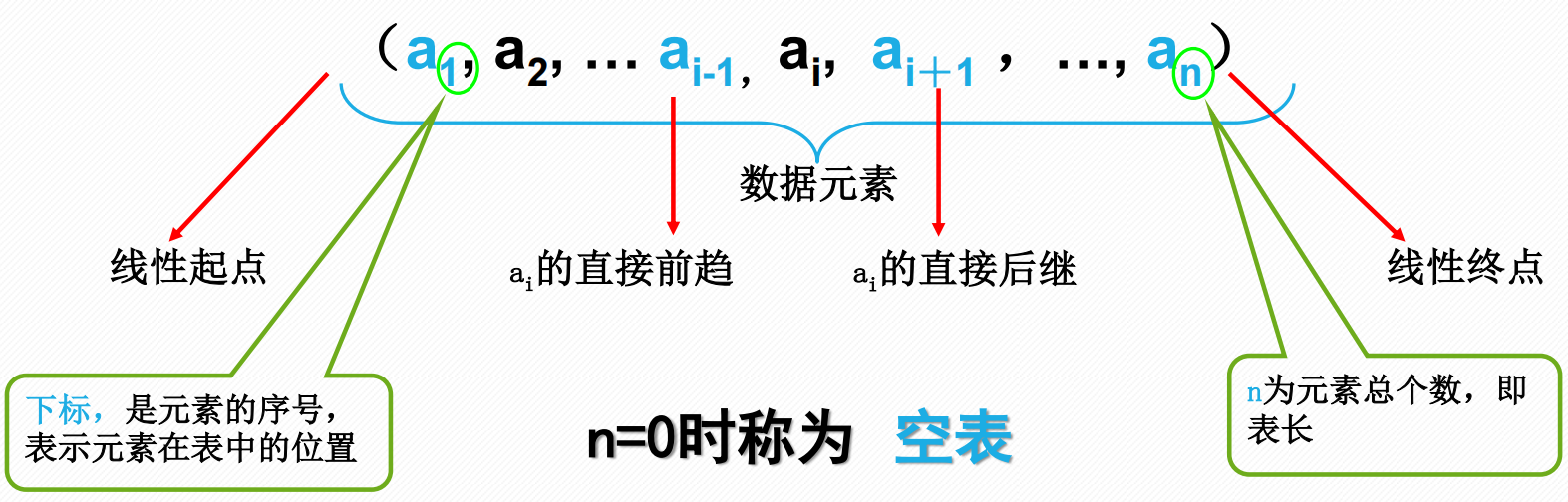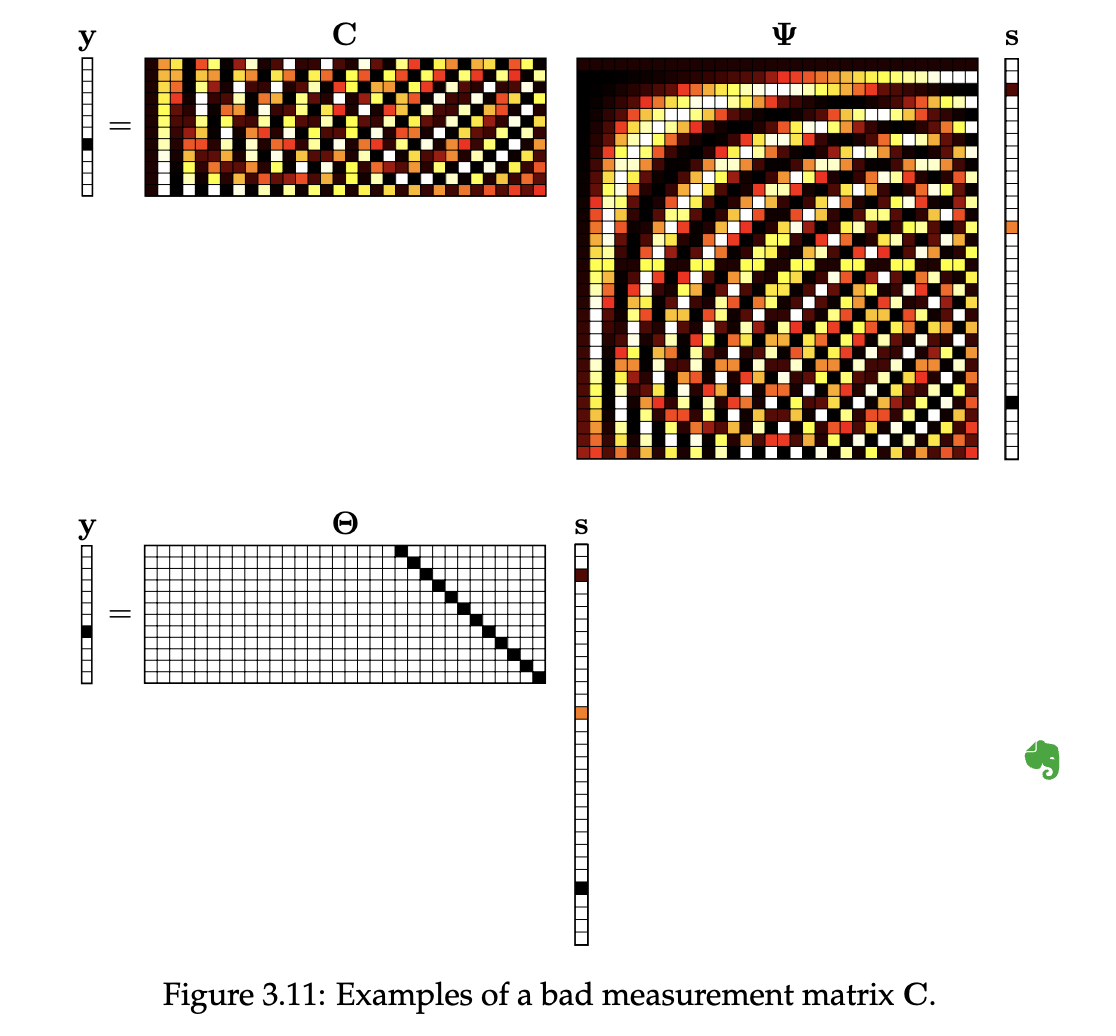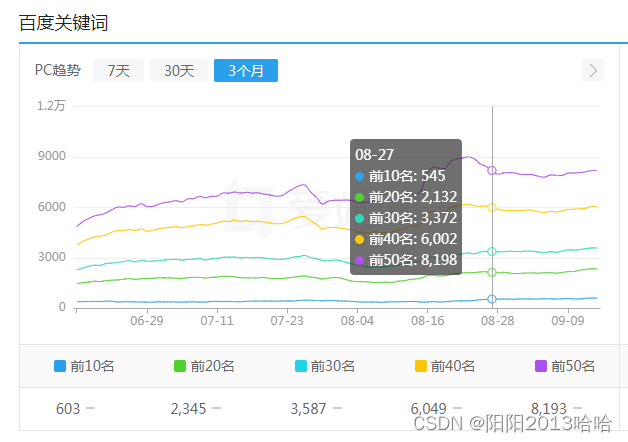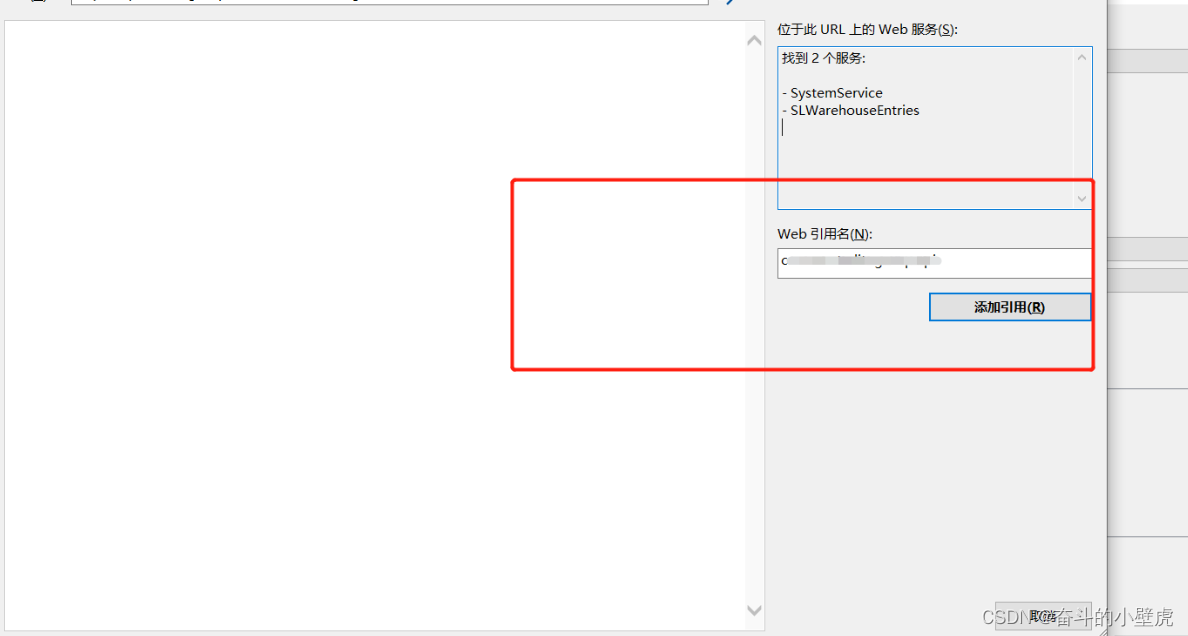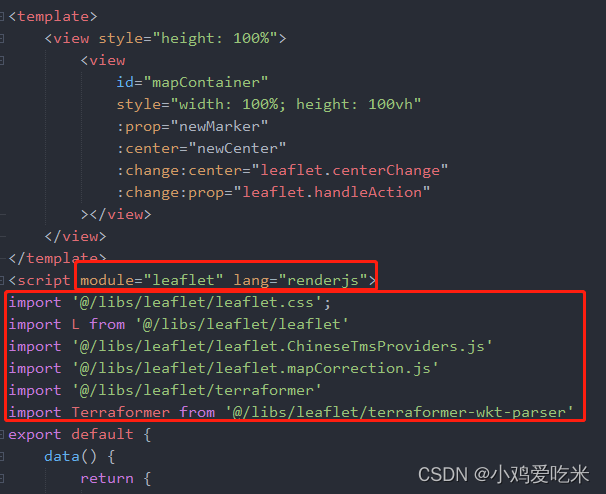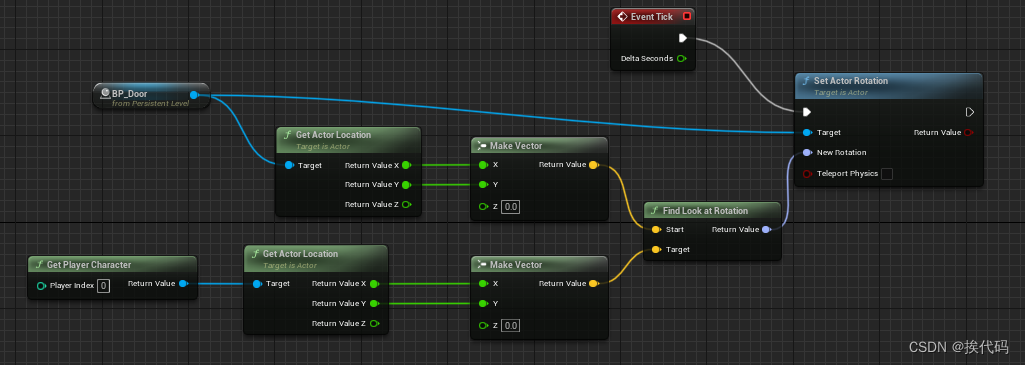mac 批量修改文件后缀的方法教程~平时在电脑上使用文件的时候,经常需要对文件的后缀名进行修改,文件后缀名也就是文件扩展名,如果仅是单纯的修改文件后缀名,并不涉及格式转换的情况下,其实方法很简单,只需要鼠标右击文件,然后点击菜单中的“重命名”选项按钮,就能将文件的后缀名修改为自己想要的样子,这是一个非常基础的电脑操作技巧,相信大家都知道如何操作。但是如果需要修改大量文件的后缀名时,如果还是一个一个的重命名修改,效率肯定很低,因此大家都在想办法可以一次性进行批量修改。
如果你经常关注小编,那么应该知道小编经常会分享一些批量修改文件名称的方法技巧,因此今天小编在这里分享如何在苹果Mac电脑上批量修改文件后缀名,因为这个问题的解决方法在网上几乎找不到,下面我就将详细的操作步骤分享给大家,仅仅需要借助一个软件工具即可完成。
使用到的软件工具:跳跳鱼文件批量重命名Mac版
mac上批量修改文件后缀名的步骤:
第一步,在正式开始之前我们需要在mac电脑上将“跳跳鱼文件批量重命名Mac版”软件工具下载好,打开之后点击软件上面的【文件重命名】选项进入内页操作。
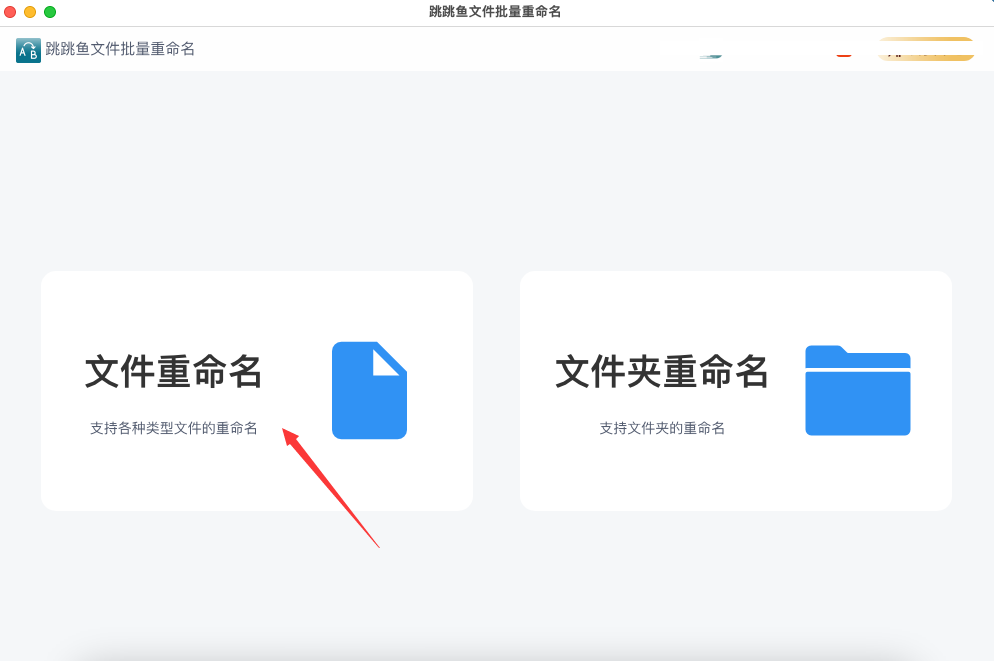
第二步,提前将需要修改后缀的文件整理好并且放入一个文件夹中,然后点击左上角的【添加文件】或【添加目录】按钮,将准备好的文件一次性全部添加到软件中。

第三步,在命名方式右边选择“替换”;随后在下面修改拓展名,我们需要输入一个新的拓展名。之后我们可以在右侧可以预览到,所有文件的拓展名变成了新的。
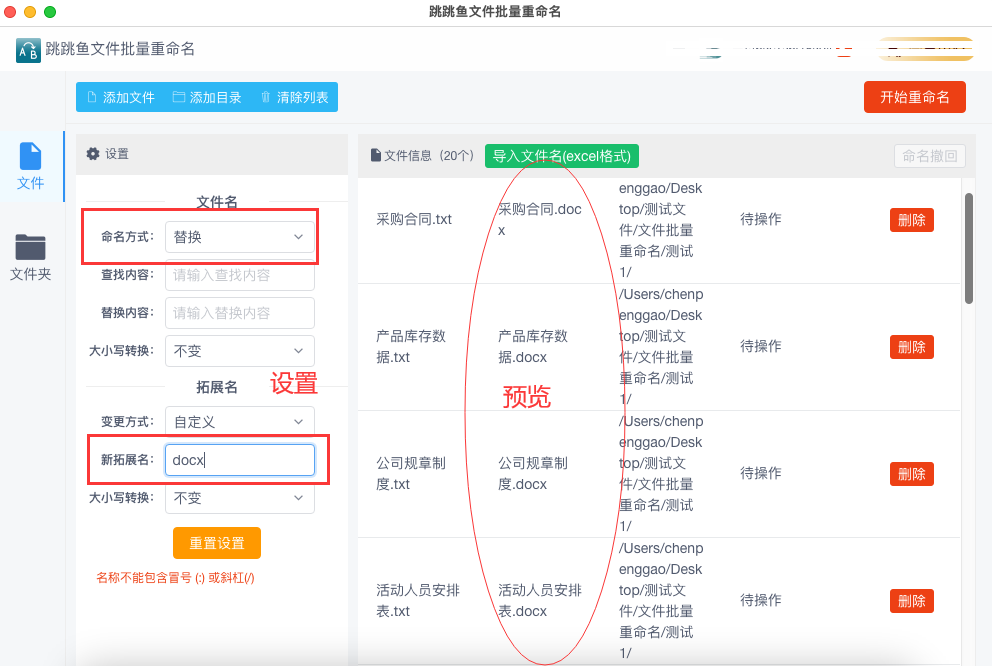
第四步,设置没有问题的话,就点击右上角【开始重命名】红色按钮启动软件程序,等软件弹出“重命名成功”的提示框时,也说明所有文件的后缀名已经修改完成了。
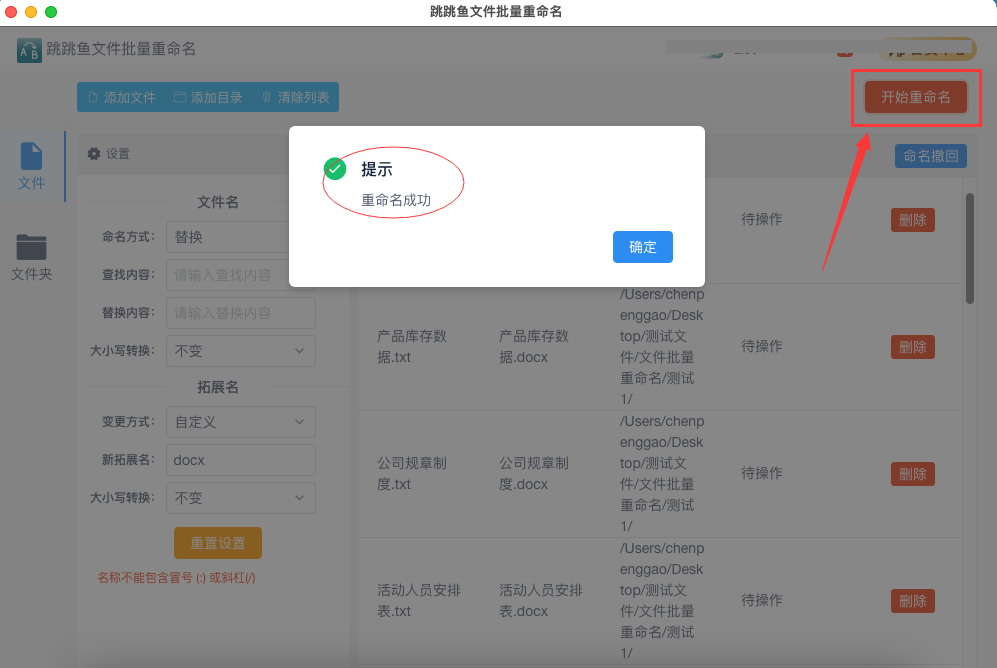
第五步,我们对操作的结果进行检查可以看到,我们成功将所有文件名称的后缀“txt”全部一次性批量改成了“html”。
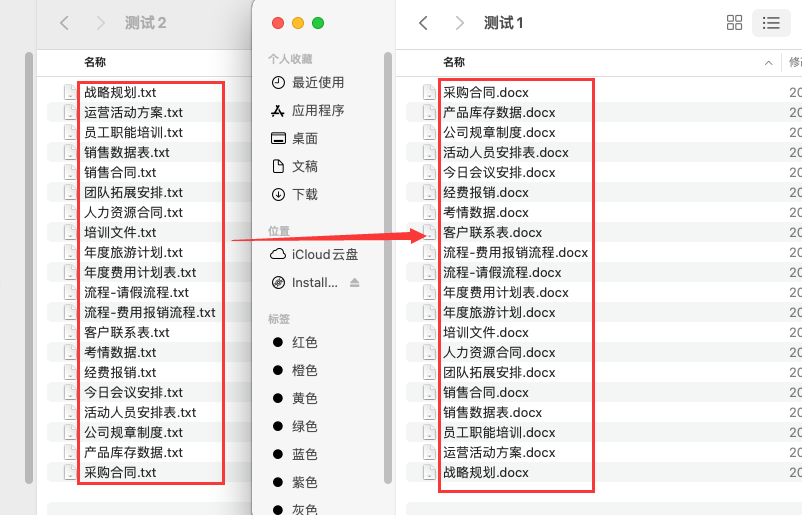
上面的方法看完之后觉得有没有学会呢?如果感觉自己还是有点疑问的话,建议下载软件实操一遍,这样不仅可以完全掌握还能加深印象,在之后的工作中就可以使用到。以上就是关于“mac 批量修改文件后缀的方法教程”方法的全部介绍,相信大家看完之后都会惊呼太简单了。如果你还有更好的方法,也可以在评论区进行分享,帮助他人快乐自己。